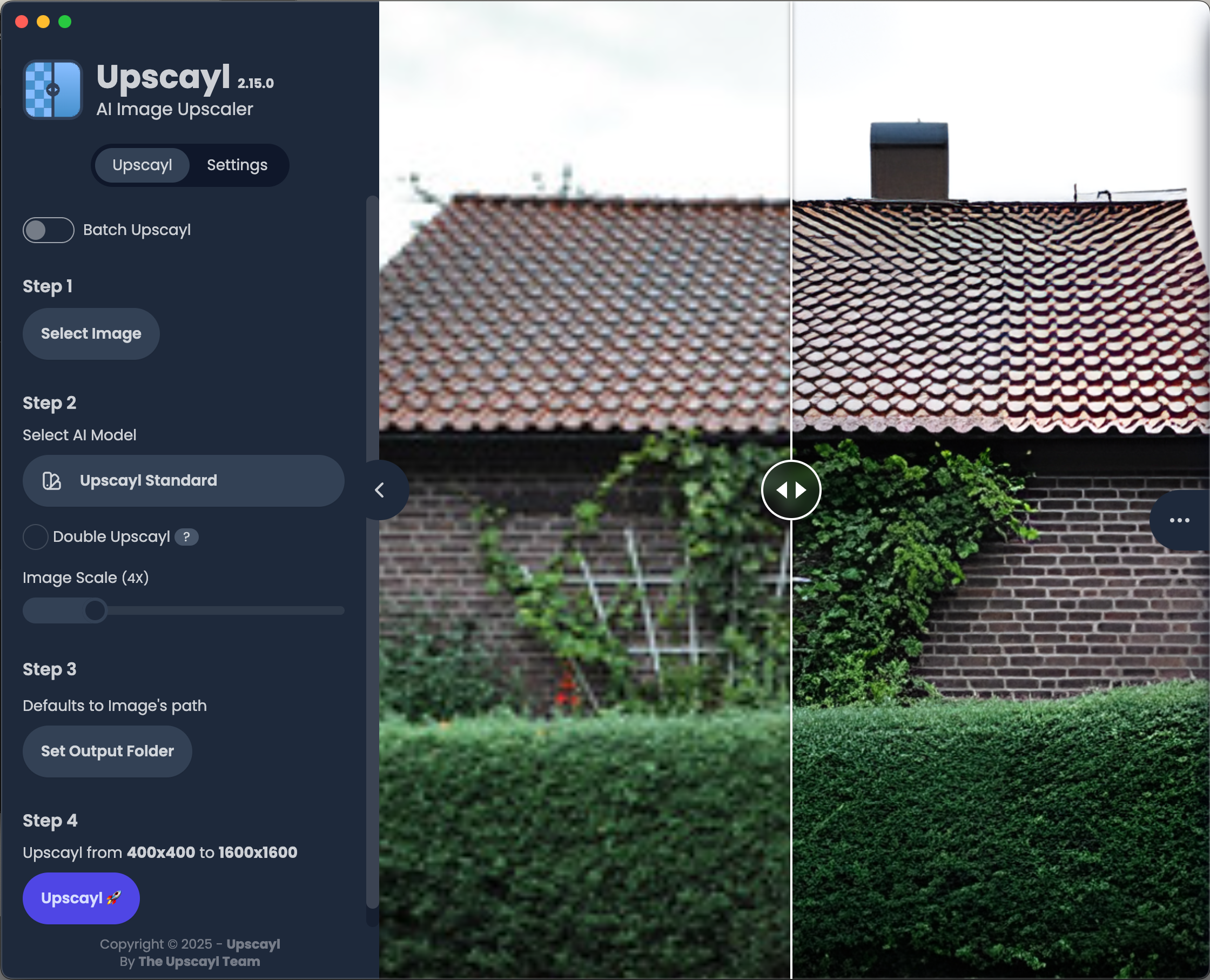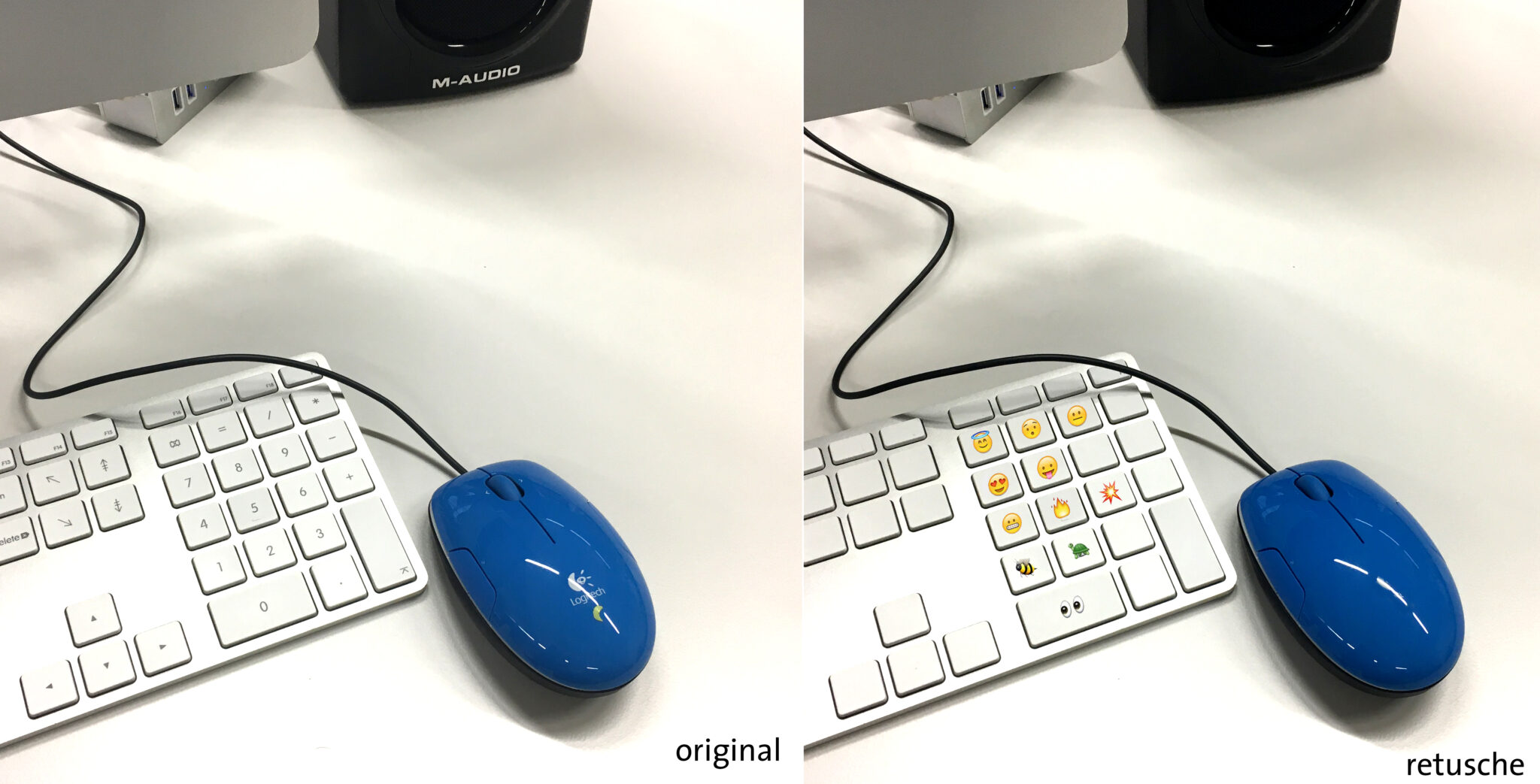Unter Bildbearbeitung werden Vorgänge wie Retuche, Optimierung (Helligkeit, Tonwertkorrektur etc.), Bildgrösse, Ausschnitt und Dateiformat verstanden.
1. Datenablage und Sichten des Materials
1
Fotos sichten und unnötige Bilder löschen.2
Sinnvolle Ordnerstruktur anlegen.3
Um die Übersicht zu behalten sind Bildverwaltungs-Programme sinnvoll. Wer kein Programm installieren möchte kann die Standardprogramme von Mac oder Windows nutzen, die beide "Fotos" heissen. Wer mehr Funktionen braucht kann entweder Adobe Lightroom (kostenpflichtig) oder ein kostenloses Open Source-Programm für die Fotoverwaltung benutzen. z.B LightZone oder Diffractor. 4
Unbedingt Backups erstellen. Für viele Fotos kann eine externe SSD Harddisc besser sein als Cloud-Lösungen (viel Speicherplatz kann hohe Kosten verursachen). Nie auf USB-Memorysticks Fotoarchive erstellen!
2. Programme zur Foto-Bearbeitung
A) Freeware Desktop
Gimp (Mac & Windows)
Die kostenlose Bildbearbeitung „GIMP“ ist ein sinnvoller Ersatz für teure Grafiksoftware wie Adobe Photoshop. Eine breite Palette an flexiblen Bearbeitungswerkzeugen erlaubt professionelles Arbeiten. Dank dutzender Filter, mit denen Fotos nicht nur optimiert, sondern auch effektvoll in Szene gesetzt werden können, sowie die Möglichkeit, Plugins zu nutzen, runden die Open-Source-Software zu einem der erfolgreichsten Grafiktools ab.
IrfanView (Windows)
Schneller Bildbetrachter mit minimalen Systemanforderungen. Ausschnitte, Bildverbesserung, Rote-Augen-Reduktion, verlustfreie Rotation, Diaschau, HTML-Bildergalerien, Kontaktabzug, Scanneranbindung und Stapelbearbeitung.
B) Freeware Online
PhotoPea
Mit der Web-App PhotoPea gibt es eine gute und kostenlose Alternative zu Photoshop, die direkt online im Browser nutzbar ist. In PhotoPea können sogar Photoshop-Dateien (.psd) online bearbeitet und in andere Formate exportieren werden. Normalerweise können PSD-Dateien nur mit Adobe Photoshop geöffnet werden.
C) Kommerziell & bezahlbar
Adobe Photoshop Elements (Mac & Windows)
Die kleine Schwester von Photoshop. Hat eine verkleinerte Auswahl an Bearbeitungsmöglichkeiten im Vergleich zum vollständigen Adobe Photoshop, bietet dennoch viele gute Optimierungsmöglichkeiten für Fotos.
Affinity Photo (Mac & Windows)
Konkurrenz Produkt zu Adobe. Eindeutig günstiger, bietet nicht so viele Möglichkeiten wie Photoshop.
D) Kommerziell & professionell
Adobe Photoshop (Mac & Windows)
Ist die bekannteste Bildbearbeitungs-Software und der Standard in der Branche. Professionelle Designer und Grafiker schätzen es ebenso wie Heimanwender. Die Stärke von Photoshop liegt in seinen fast unerschöpflichen Möglichkeiten: Bilder und Fotos können praktisch ohne Limit bearbeitet werden. Die Grenzen der Bildbearbeitung setzen einzig die Fantasie und Fertigkeiten.
3. Fotobearbeitungsprogramme für Tablets & Smartphones
Snapseed (IOS & Android)
Die App bietet sowohl vorgefertigte Filter zur Optimierung wie auch individuelle Möglichkeiten um Fotos zu bearbeiten. Beschneidung, Textebene und Retouche sind auch vorhanden.
4. Bildinformationen und Anpassungen
A) Ausschnitt
Als ersten Schritt bei der Bildbearbeitung ist das Drehen des ggf. auf dem kopfstehenden Bildes. Danach kann der Bildausschnitt ausgewählt werden. Programme mit vielen Funktionen bieten manchmal auch ein Werkzeug zur perspektivischen Entzerrung.
B) Bildgrösse und Auflösung
Je nach dem, ob ein Bild gedruckt, projiziert oder auf eine Webseite eingebettet wird, ist eine bestimmte Grösse oder Auflösung erforderlich.
Siehe auch
Pixelgrafik oder
PrintTutorial zu Auflösung und dpi
5. Bilder vergrössern mit KI
Was ist Image-Upscaling?
Es gibt verschiedene digitale Werkzeuge, welche (meistens) mittels künstlicher Intelligenz Bilder vergrössern können. Der Faktor der möglichen Vergrösserung und die resultierende Qualität sind von zwei Dingen abhängig:
- Dem Originalbild: Häufig sind ganz feine Musterungen, Texturen und Gesichter die grössten Herausforderungen. Muster werden verzogen und scharfkantig, Texturen tendieren zu lebloser Flachheit und bei Gesichtern reichen kleinste Abweichungen um unnatürlich zu wirken. Ab einer gewissen Untergrenze der Auflösung, sind die Bilder zu klein, um vergrössert zu werden (es ist immer noch eine KI, keine Zauberei).
- Dem KI-Modell: Über ein und dieselbe Benutzeroberfläche können oft unterschiedliche KI-Modelle für die Rechenarbeit gewählt werden. Manche Modelle sind besser für hohe Schärfe und Kontraste geeignet, andere eher auf weiche Übergänge und matte Flächen spezialisiert. Insbesondere bei Illustrationen und digitalen Kunstwerken lohnt es sich, die Ergebnisse unterschiedlicher KI-Modelle zu vergleichen.

Links das Original, rechts die vergrösserte Version: Insbesondere feine Strukturen, wie die Fensterstoren, oder Texturen, wie die Zeigelsteine auf diesem Bild, können beim Upscaling von zu kleinen Bildern zu irritierender Künstlichkeit und Fehldarstellungen führen. Bild: "Digbeth Cold Storage - 123 - 135 Digbeth: Ell Brown, CC BY 2.0.
In den folgenden Abschnitten stellen wir euch drei Upscaling-Tools vor, die wir im Frühjahr 2025 im LabSpace getestet haben und zur massvollen Verwendung empfehlen können.
A) Upscayl v2.15
Eine Open Source-Software, die sehr einfach zu bedienen, schnell und versatil ist.
- Läuft auf PC / Mac / Linux
- Open Source: kosten und werbefrei
- Läuft offline und lokal
- Enthält KI-Modelle für unterschiedliche Zwecke

Die Benutzeroberfläche von Upscayl lässt sich sogar ohne Tutorial nachvollziehen, der Vergleich von Original und Bearbeitung wird durch einen interaktiven Slider erleichtert. Bild: Wooly Bear Caterpillar to Tiger Moth: Tony Fischer Photography, CC BY 2.0.
B) Photoshop v26.1
Die Software für Profis kostet etwas mehr Geld und Aufwand. Dafür braucht man bei der Bildbearbeitung das Programm nicht zu wechseln, wenn man was vergrössern will.
- Läuft auf PC / Mac
- Kostenpflichtig (für Dozierende auf DAP, für Studierende im MediaSpace gratis verfügbar)
- Läuft offline und lokal
- Bietet weitere Optimierungsfilter nach der eigentlichen Vergrösserung.
C) Smilla Enlarger v0.9.0
Technisch gesehen, handelt es sich hierbei nicht um eine KI-getriebene Software, sondern um eine Kombination aus visuellen Filtern, welche pixelige Konturen aufweichen und danach schärfen. Dies führt oft zu etwas weniger präzisen Resultaten, kann jedoch ein sehr verlässlicher Weg sein, digitale Rasterungen zu verwischen, ohne zu viele Details zu verlieren.
- Läuft auf PC / Mac / Linux
- Open Source: kosten- und werbefrei
- Läuft offline und lokal
- Parameter einzelner Filter können individuell gesteuert werden
- Bewährtes Urgestein (Release 2009), aber keine KI, sondern eine clevere Kombination aus Weichzeichnungs- und Schärfefilter

Der Smilla Enlarger kann auch ohne KI die «Pixeligkeit» und das Bildrauschen mindern, tendiert aber dazu, die Bilder etwas matt, kontrastlos und «schmierig» zu machen. Bild: grizzly bear: Watts_photography, CC BY 2.0.
6. Optimierung
A) Weissabgleich
Ein Weissabgleich muss nur dann gemacht werden, wenn die Bereiche, welche in der Realität weiss sind, eine Farbverschiebung aufweisen. Z.B die Wand im Hintergrund ist nicht weiss, sondern blau oder gelb. Abhilfe bietet entweder ein spezielles Werkzeug mit einem Regler oder eine manuelle selektive Farbkorrektur.
B) Tonwertkorrektur
Eine Tonwertkorrektur ist nur nötig, wenn alle weissen Bereiche im Foto grau und alle schwarzen Bereiche anthrazitfarben sind. Abhilfe bietet ein Werkzeug (Tonwertspreizung), das mittels eines Diagramms die schwarzen und weissen Bereiche einerseits darstellt, andererseits angepasst werden können.
C) Farbe/Sättigung
Farben können einzeln bearbeitet werden, Sättigungen verstärkt oder reduziert oder in schwarz/weiss gewandelt werden.
D) Schärfe
Unscharfe Fotos können in der Regel nicht gerettet werden. Aber zusätzlich geschärfte Bilder werden als detailreicher wahrgenommen.
7. Bildbearbeitung
Unter Bildbearbeitung versteht man die Veränderung eines Bildes. Mit verschieden Werkzeugen können Inhalte geändert werden (Retusche), Text eingefügt oder Collagen erstellt werden.
A) Retusche
Bei den Retusche-Werkzeugen sind grosse Unterschiede bei den Programmen festzustellen. Grundsätzlich verlangt sauberes Retuschieren eine präzise Arbeitsweise.
B) Filter
Jedes Programm/App verfügt über diverse Filter. Bei manchen Programmen kann die Filter-Intensität angepasst werden.
C) Ebenen
Ebenen erleichtern das Erstellen von Collagen und ermöglichen eine komplexe Retusche.
8. Kostenfreie Bildarchive
Siehe unter Freie Bild-Plattformen
9. Bildformate und Export
Die meisten Bildbearbeitungsprogramme speichern die optimierten Fotos in eigenen Formaten ab. Der Vorteil ist, dass Ebenen bestehen und Veränderungen editierbar bleiben. Der Nachteil ist, dass die Bilddateien nur mit jeweiligem Programm geöffnet werden können. Nach beenden der Bildbearbeitung ist es von Vorteil die Fotos zu exportieren und als JPG, TIFF oder PNG zu speichern.
Zum Versenden oder Teilen von Daten: siehe unter
Transfer
- RAW
Ist ein Rohdatenformat oder "digitales Negativ". Es handelt sich hierbei um die Originaldaten einer digitalen Fotokamera. Nicht jedes Bearbeitungsprogramm kann dieses Format öffnen. Gimp, IrfanView, Affinity oder Photoshop können RAW-Daten verarbeiten. - TIFF
Ist ein Format, dass nicht komprimiert wird. Das heisst, die Bilddatei behält die ursprüngliche Qualität. - JPG
Das JPG ist das häufigste und kompatibelste Format für Bilder. Aber bei der Umwandlung wird die Datei komprimiert. Das heisst, die Datei wird einerseits in der Datengrösse geschrumpft, andererseits gehen Bildinformationen verloren und die Qualität des Bildes wird schlechter. - PNG
Das PNG-Format komprimiert die Bilddatei ebenso. Es ist ideal für Logos oder Grafiken, die als Prixelgrafik umgewandelt werden müssen. Weiter unterstützt das PNG-Format einen transparentem Hintergrund.
10. Konvertierung
11. Zusätzliche Informationen
à propos: